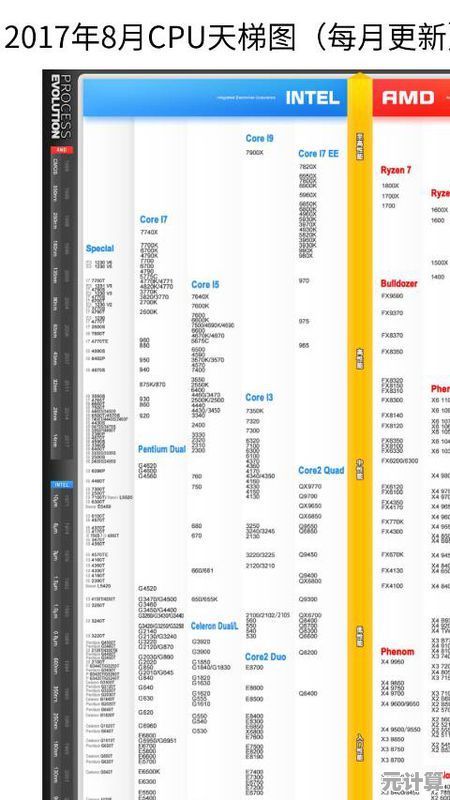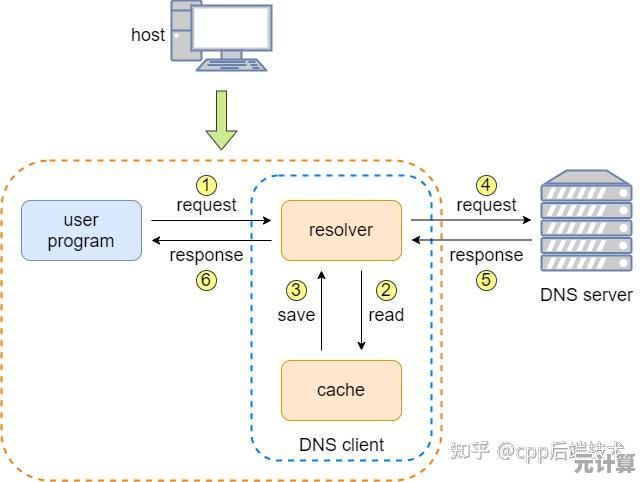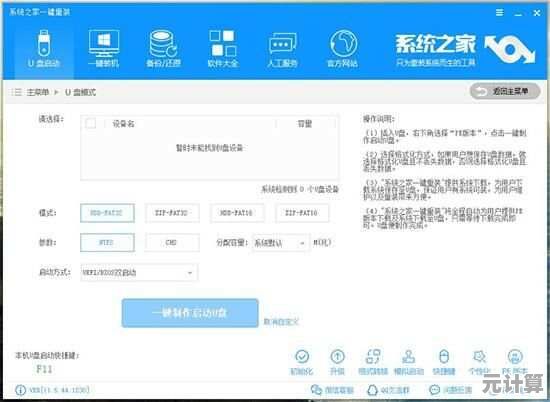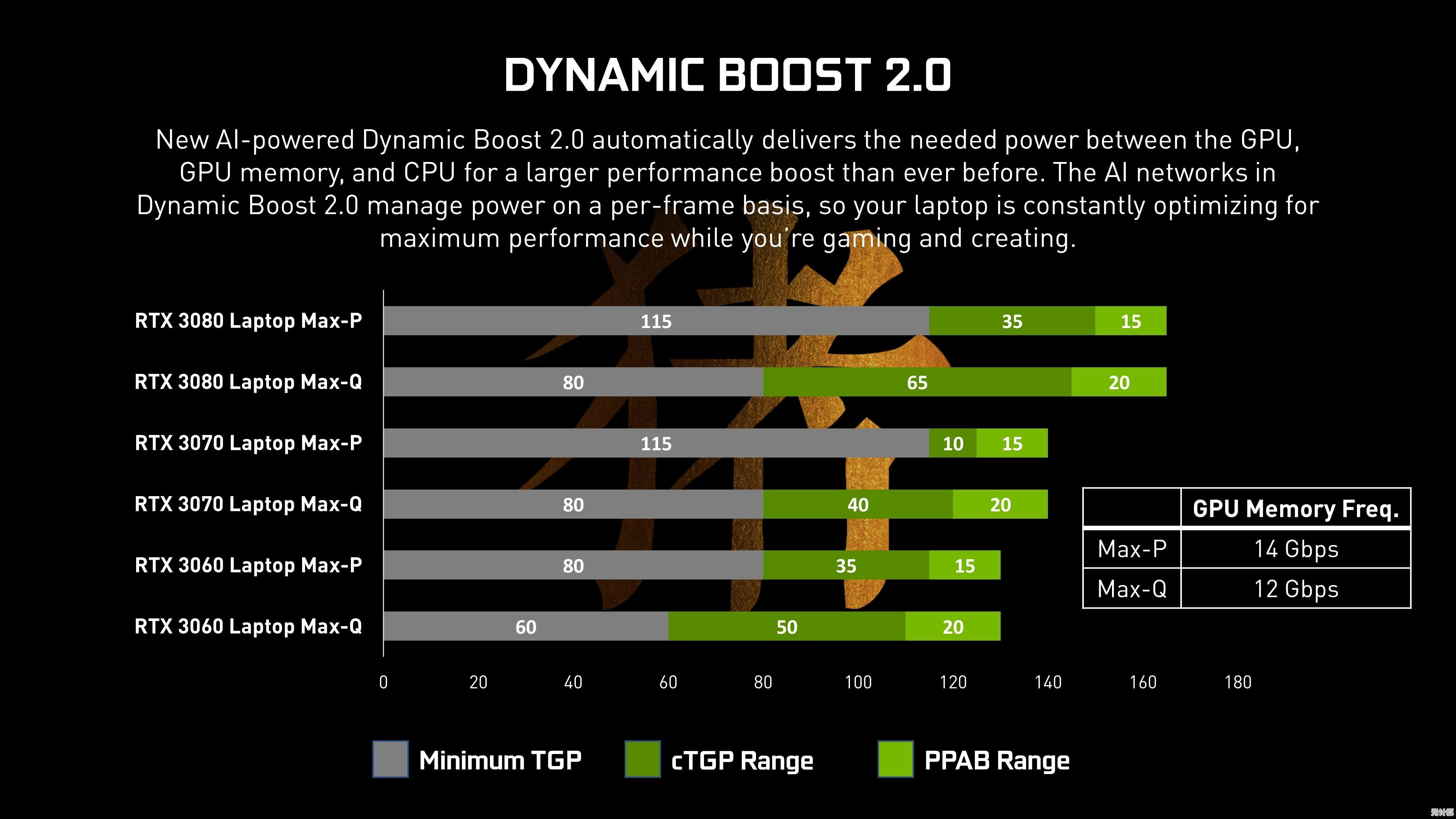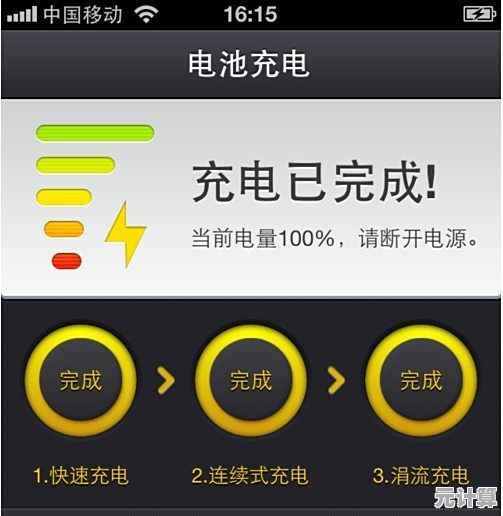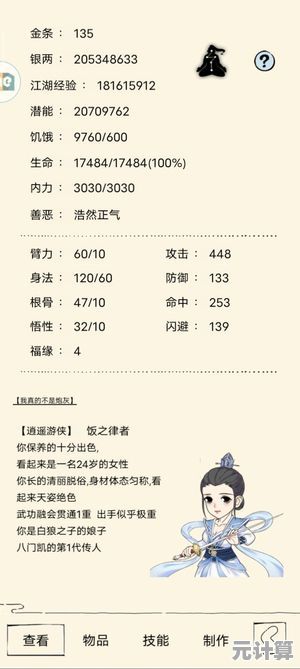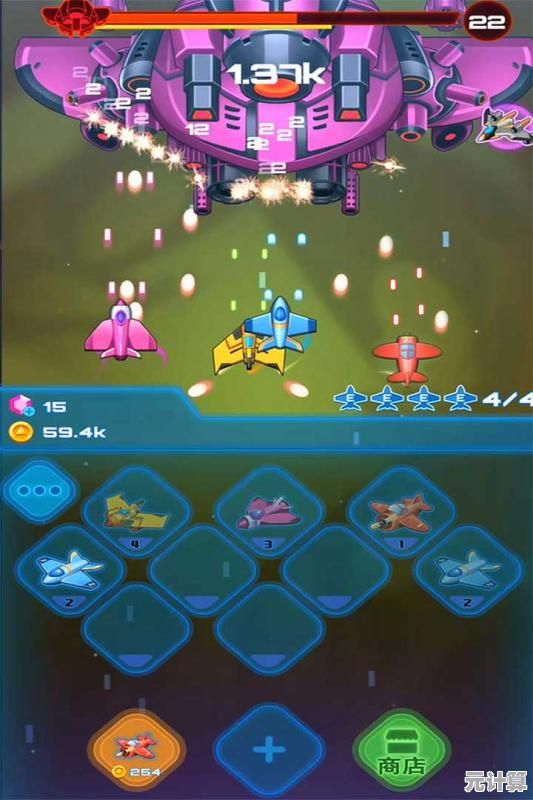电脑系统时间不同步怎么办?快速解决方案一网打尽!
- 问答
- 2025-09-17 17:57:31
- 3
电脑系统时间不同步怎么办?快速解决方案一网打尽!⏰💻
你是否遇到过电脑时间显示错误,导致软件无法使用、网页证书失效或会议迟到?别担心!本文将为你提供全面的解决方案,让你的电脑时间快速恢复准确!
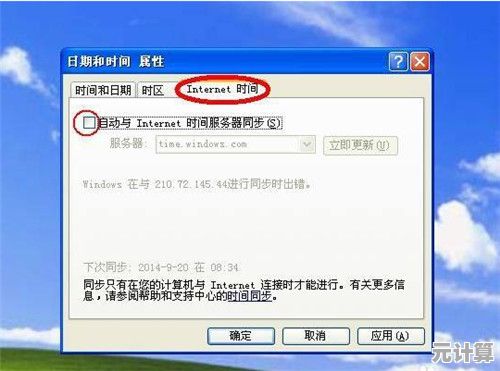
🔍 为什么电脑时间会不同步?
电脑时间不同步通常由以下原因导致:
- CMOS电池没电(主板上的纽扣电池老化)
- 时区设置错误(如UTC+8未正确选择)
- 时间同步服务器故障(如Windows默认的
time.windows.com不可用) - 网络问题(防火墙/代理阻止时间同步)
- 恶意软件干扰(病毒篡改系统时间)
🛠 快速解决方案(Windows & macOS)
🖥 Windows系统
✅ 方法1:手动同步时间
- 右键任务栏时间 → 调整日期和时间
- 打开 "Internet时间" 选项卡 → "更改设置"
- 勾选 "与Internet时间服务器同步",选择服务器(如
time.nist.gov) - 点击 "立即更新" → 确定
✅ 方法2:更换时间服务器
如果默认服务器失效,可尝试:
time.nist.gov(美国国家标准与技术研究院)time.apple.com(苹果官方服务器,Windows也可用)ntp.aliyun.com(阿里云NTP服务器,国内推荐)
✅ 方法3:检查CMOS电池
如果每次开机时间都重置,可能是主板电池(CR2032)没电,需更换:
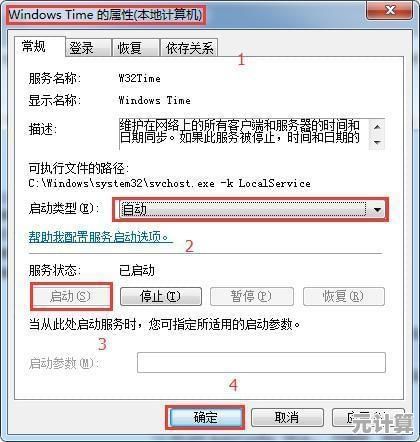
- 关机并拔掉电源
- 打开机箱,找到主板上的纽扣电池
- 更换新电池后重新设置BIOS时间
✅ 方法4:命令行强制同步
- 以管理员身份运行CMD
- 输入以下命令:
net stop w32time w32tm /unregister w32tm /register net start w32time w32tm /resync
- 检查是否同步成功:
w32tm /query /status
🍎 macOS系统
✅ 方法1:自动同步时间
- 打开 "系统设置" → "通用" → "日期与时间"
- 勾选 "自动设置日期和时间"
- 如果失效,可手动选择NTP服务器(如
time.apple.com)
✅ 方法2:终端强制同步
- 打开 终端(Terminal)
- 输入:
sudo sntp -sS time.apple.com
- 输入密码后等待同步完成
🌐 其他通用解决方案
- 检查防火墙/代理:确保
UDP 123端口(NTP协议)未被拦截 - 更新系统:某些旧版系统存在时间同步Bug,升级可修复
- 查杀病毒:使用杀毒软件(如Windows Defender、360安全卫士)扫描
📅 长期维护建议
- 定期更换CMOS电池(每3-5年一次)
- 使用可靠NTP服务器(避免冷门服务器失效)
- 开启自动同步(减少手动调整需求)
🎯
电脑时间不同步看似小问题,但可能影响工作、游戏甚至网络安全!通过本文的6种解决方案,你可以快速修复问题,如果仍无法解决,可能是硬件故障,建议联系专业维修人员。
⏳ 时间就是金钱,赶紧试试吧! 🚀
📌 最后更新:2025-09-17 | 适用系统:Windows 10/11、macOS 12+
本文由韦斌于2025-09-17发表在笙亿网络策划,如有疑问,请联系我们。
本文链接:http://max.xlisi.cn/wenda/27492.html